- 1 pandas
- 2 matplotlib绘图
pandas中的数据结构Series和DataFrame,都有生成各类图标的plot()方法,默认状态下,生成的折线图。
s.plot(kind='line', ax=None, figsize=None, use_index=True, title=None, grid=None, legend=False,style=None, logx=False, logy=False, loglog=False, xticks=None, yticks=None, xlim=None, ylim=None,rot=None, fontsize=None, colormap=None, table=False, yerr=None, xerr=None, label=None,secondary_y=False, **kwds)
Series对象的plot()方法,接收参数:
- kind:绘图类型
- line:折线图(默认)
- bar:直方图
- barh:横直方图
- hist:柱形图
- box:箱型图
- kde:kernel密度估计图,主要是对柱形图添加kernel概率密度线
- density:same as kde
- area:面积图
- pie:饼图
- ax:matplotlib axes轴对象,默认使用gca()
- figsize:画布大小
- use_index:布尔值,是否用索引作为横坐标
- title:字符串或列表,图标题
- grid:布尔值,是否显示网格线
- legend:图例
- style:列表或字典,每列数据的图形样式
- logx, logy:使用$n*10^0$来表示x、y轴坐标
- loglog:同时使用$n*10^0$来表示x、y轴坐标
- xticks、yticks:x、y轴可读标签
- xlim、ylim:x、y轴可读的取值范围
- rot:改变刻度标签(xticks, yticks)的旋转度
- fontsize:设置刻度标签(xticks, yticks)的大小
- position柱形图柱子的位置设置
- table:横坐标的值以表格形式展现出来
- yerr、xerr:带y、x轴误差线的柱形图
- lable:列的别名,作用再图例上
- secondary_y:双y轴,再右边的第二个y轴
- mark_right:双y轴时,图例中的列标签旁增加显示(right)标识
DataFrame对象的plot()方法和Series对象的大同小异,这里只展示不同的地方:
多接收的参数:
- kind
- scatter:散点图,需要传入columns方向的索引
- hexbin:三维直方图的二维表现图
- subplots:布尔值,是否有子图
- sharex、sharey:是否共享x、y轴刻度。如果有子图,默认True,如果没有子图,默认False
- layout:元组,子图的行列布局
import numpy as npimport pandas as pdfrom pandas import Series, DataFrameimport matplotlib.pyplot as plt% matplotlib inline
折线图
一般用来表示数据的变化趋势
绘图时,y 轴表示数据大小,x轴表示Series对象的索引index,x值和y值个数必须匹配
Series折线图
x = np.linspace(0,2*np.pi, 100)y = np.sin(x)s = Series(data=y, index=x)
df = DataFrame(data=np.random.randint(0,10,size=(5,7)), columns=list("ABCDEFG"))
# 设置图例label,需要将legend设置为Trues.plot(style='-', title='title1', fontsize=20, label='line1', rot=20, colormap='Blues_r')
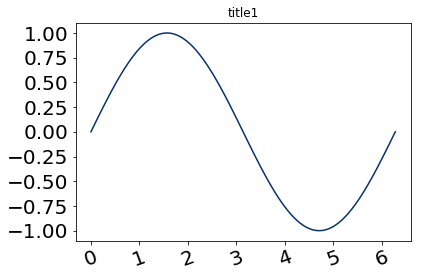
# 因为相比较刻度来说,数据量非常的大,折线图非常平滑# 同一张图中,后设置的属性会把先设置的属性覆盖# fontsize属性被覆盖# grid属性显示# 多个图形绘制,rot不能使x轴刻度值旋转ytk = [-3, -2.5, -2, -1.5, -1, -0.5, 0, 0.5, 1]s.plot(style='-', legend=True, use_index=True, title='title1', fontsize=20, label='line1', rot=20)(s - 1).plot(style='-.', legend=True, title='title2', fontsize=10, label='line2', color='yellow')(s - 2).plot(style=':', legend=True, label='line3', color='red', grid=True, table=True, yticks=ytk)
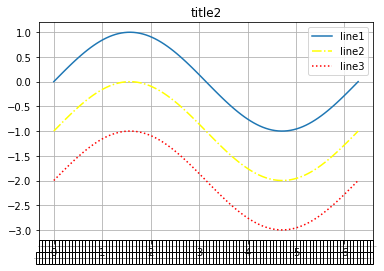
DataFrame折线图
# x 轴表示df的index# y 轴表示数据值的大小# df对象有几列,就绘制几条线,每一条线的值就是每一列的值df.plot(kind='line')
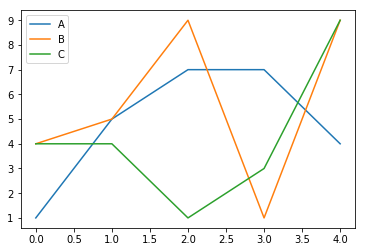
柱形图
柱形图是一种以长方形的长度为变量的统计图表。一般用来展示横向数据的比较大小
x = ["tom", 'jim', "jhon", "jerry"]y = [90, 34, 56, 78]s = Series(data=y, index=x)# 纵向误差线设置为Trues.plot(kind='bar', yerr=True)
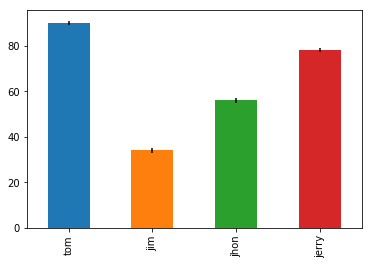
# 横向柱形图s.plot(kind='barh')
DataFrame柱形图
# x 轴别是df的index# y 轴表示数据的大小# 每一块图形表示索引index位置的一行数据# 多重数据会产生图例,位置随机df.plot(kind='bar', use_index=False)
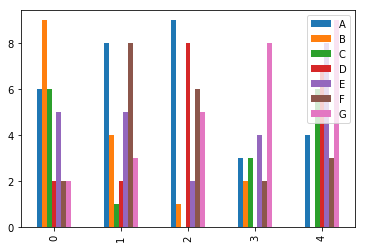
直方图
直方图又叫质量分布图,由一系列高度不等的纵向条纹或线段表示数据分布的情况。一般用横轴表示数据类型,纵轴表示分布情况。
- x轴表示一个区间,数据出现的区间
- y轴表示数据中,数据落在每个x区间的个数
- bins 表示数据分区的个数,数据中【最小-最大】值
# 绘制标准正态分布曲线x = np.linspace(-3,3,100)# y 表示取值的个数y = np.random.randn(100)s = Series(data=y, index=x)# bins 表示数据分区的个数,数据中【最小-最大】值s.plot(kind='hist', bins=20)
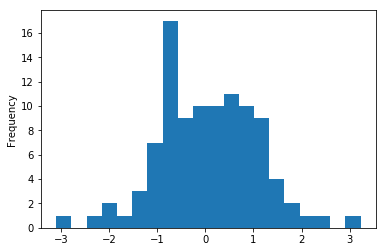
# bins的设置会影响图像展示# normed=True 会将直方图的y轴由数据个数,变成出现的频率data = [1,2,1,4,4,4,6,7,9,9]s = Series(data=data)s.plot(kind='hist', bins=10, normed=True)# kernel密度估计,可以展示概率分布的趋势s.plot(kind='kde')

散点图
散点图是指在回归分析中,数据点在直角坐标系平面上的分布图,散点图表示因变量随自变量而变化的大致趋势,据此可以选择合适的函数对数据点进行拟合。DataFrame对象可用
# 气泡散点图,设置s 属性,s的大小就是气泡的单位值大小,s 越大气泡越大df.plot.scatter(x='A', y='B', s=df['C']*50)
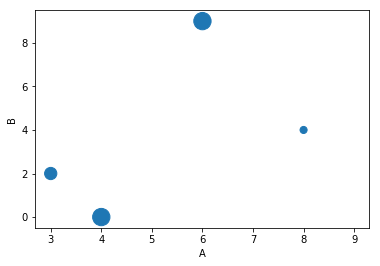
# 设置colorbar为True,会显示一个色深标尺,为每个点提供颜色# c 为df数据中一列数据,以其为标准df.plot.scatter(x='C', y='B', c='F', colorbar=True, s=df['D']*50)
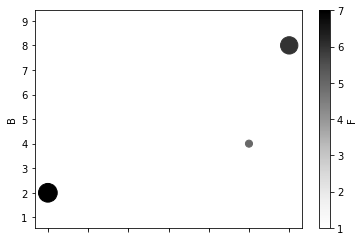
区域图
区域图将 Y 中的元素显示为一个或多个曲线并填充每个曲线下方的区域。如果 Y 为矩阵,则曲线堆叠在一起,显示每行元素占每个 x 区间的曲线总高度的相对量。
# 接收x、y轴坐标值df.plot.area()
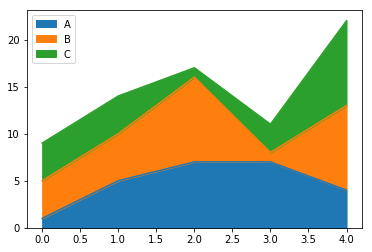
matplotlib绘图
# dataframe柱行图# x 轴别是df的index# y 轴表示数据的大小# 每一块图形表示索引index位置的一行数据# 多重数据会产生图例,位置随机df.plot(kind='bar', use_index=False)
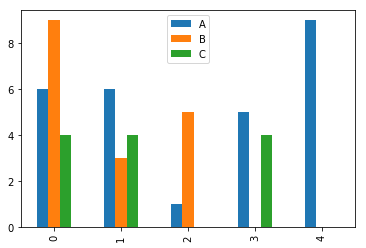
散点图
# 散点图,用于描述是两组数据的对应关系heigh = [180, 178, 190, 163, 158, 160]weight = [140, 155, 200, 160, 210, 90]df = DataFrame(data={"heigh": heigh,"weight": weight})df.plot(x="weight", y="heigh", kind="scatter")
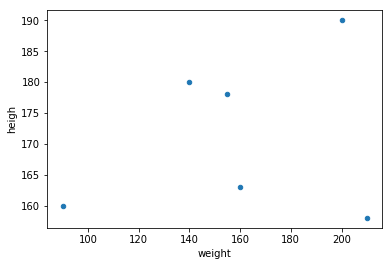
Matplotlib 可能是 Python 2D-绘图领域使用最广泛的套件。它能让使用者很轻松地将数据图形化,并且提供多样化的输出格式。一般多使用matplotlib来进行绘图。
matplotlib基础知识
Matplotlib中的基本图表包括的元素
- x轴和y轴 axis
水平和垂直的轴线 - 轴标签 axisLabel
水平和垂直的轴标签 - x轴和y轴刻度 tick
刻度标示坐标轴的分隔,包括最小刻度和最大刻度 - x轴和y轴刻度标签 tick label
表示特定坐标轴的值 - 绘图区域(坐标系) axes
实际绘图的区域 - 画布 figure
呈现所有的坐标系
只包含单一曲线的图形
import numpy as npimport pandas as pdfrom pandas import Series, DataFrameimport matplotlib.pyplot as plt%matplotlib inline
1、可以使用多个plot函数(推荐),在一个图中绘制多个曲线
# dataframe柱行图# x 轴别是df的index# y 轴表示数据的大小# 每一块图形表示索引index位置的一行数据# 多重数据会产生图例,位置随机df.plot(kind='bar', use_index=False)
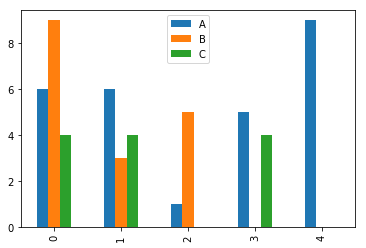
x = np.linspace(0,2*np.pi,100)y = np.sin(x) + np.cos(x)# x, y两个坐标轴y1 = np.sin(x)y2 = np.cos(x)plt.plot(x, y)plt.plot(x, y1)plt.plot(x, y2)
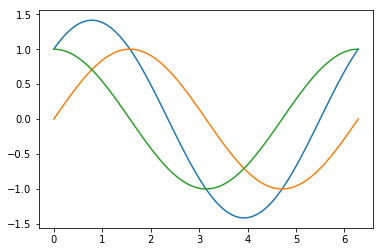
2、也可以在一个plot函数中传入多对X,Y值,在一个图中绘制多个曲线
plt.plot(x, y, x,y1, x,y2)
获取画板对象
# 注意获取画板对象使用小写函数# figsize可以看成比例,不是像素figure = plt.figure(figsize=(4, 3), facecolor='cyan')# 向画板添加画布# 参数,n行m列第n个# 传入了位置的描述ax1 = figure.add_subplot(221)ax2 = figure.add_subplot(339)ax3 = figure.add_subplot(233)# 画板的划分会重叠,后绘制的会覆盖先绘制的ax4 = figure.add_subplot(332)
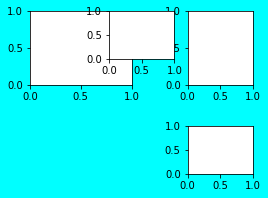
设置子画布
在整个画布中分区,以展示不同的图形
plt.figure(figsize=(8,4))ax1 = plt.subplot(1,2,1)ax2 = plt.subplot(1,2,2)
设置画布属性
网格线
使用plt.grid方法可以开启网格线,使用plt面向对象的方法,创建多个子图显示不同网格线
- lw代表linewidth,线的粗细
- alpha表示线的明暗程度
- color代表颜色
- axis显示轴向
坐标轴界限
格式:plt.axis([xmin,xmax,ymin,ymax])
plt.axis('xxx')
参数’tight’、’off’、’equal’……
- “off” 关闭轴显示
- [] 设置坐标轴的边界
- “equal”,”scaled” 调整轴刻度的比例
plt.axis([-np.pi,3*np.pi, -1.5, 1.5])# 分区控制坐标轴ax1 = plt.subplot(1,2,1)ax1.axis([-2,2,-2,2])
也可以通过xlim、ylim方法来设置坐标轴界限
# 设置画布坐标界限plt.xlim((-2,2))plt.ylim((-3,3))# 子画布坐标界限ax1 = plt.subplot(1,2,1)ax1.set_xlim([-2,2])
坐标轴标签
xlabel方法和ylabel方法
plt.ylabel(‘y = x^2 + 5’,rotation = 60)旋转
- color 标签颜色
- fontsize 字体大小
- rotation 旋转角度
plt.xlabel("weight", color="red", fontsize=20, rotation = 90)plt.ylabel("height", color="blue", fontsize=20, rotation = 0)# 分区控制标签ax2 = plt.subplot(1,2,2)ax2.set_xlabel("weight", color="red")ax2.set_ylabel("height", fontdict={"fontsize":20})
设置标题
plt.title()方法
- loc {left,center,right}
- color 标签颜色
- fontsize 字体大小
- rotation 旋转角度
plt.title("TITLE", color="red", fontsize=30)# 分区控制plt.figure(figsize=(10,4))ax1 = plt.subplot(1,2,1)ax1.set_title("axes1", fontsize=20, color="blue")
设置图例
legend方法
两种传参方法:
- 分别在plot函数中增加label参数,再调用legend()方法显示
- 直接在legend方法中传入字符串列表
loc参数
- loc参数用于设置图例标签的位置,一般在legend函数内
- matplotlib已经预定义好几种数字表示的位置 | 字符串 | 数值 | 字符串 | 数值 | | :—-: | :—-: | :—-: | :—-: | | best | 0 | center left | 6 | | upper right | 1 | center right | 7 | | upper left | 2 | lower center | 8 | | lower left | 3 | upper center | 9 | | lower right | 4 | center | 10 | | right | 5 | | |
loc参数可以是2元素的元组,表示图例左下角的坐标
- [0,0] 左下
- [0,1] 左上
- [1,0] 右下
- [1,1] 右上
图例也可以超过图的界限loc = (-0.1,0.9)
# 第一种写法,向legend函数中传入一个字符串列表plt.legend(["normal","fast","slowly"])# 第二种写法:为每一个图形添加label属性plt.plot(x,x,label="normal")plt.plot(x,x*2, label="fast")plt.plot(x,x/2, label="slowly")plt.legend(ncol=2)# 同样可以分区控制属性ax1 = plt.subplot(1,2,1)ax1.set_title("axes1")ax1.plot(x,x, x,x*2)ax1.legend(["normal","fast"],loc=[1.0,1.0])
ncol参数
ncol控制图例中有几列,在legend中设置ncol,需要设置loc
linestyle、color、marker
修改线条样式
保存图片
使用figure对象的savefig的函数
- filename
含有文件路径的字符串或Python的文件型对象。图像格式由文件扩展名推断得出,例如,.pdf推断出PDF,.png推断出PNG
(“png”、“pdf”、“svg”、“ps”、“eps”……) - dpi
图像分辨率(每英寸点数),默认为100 - facecolor
图像的背景色,默认为“w”(白色)
figure = plt.figure(figsize=(8,6), facecolor='orange')# 设置子画布,并画图ax1 = figure.add_subplot(2,2,1)ax1.plot(x, np.sin(x))ax1.set_title("sin(x)", fontdict={"fontsize":16,"color":"red"})# 保存图像figure.savefig('image.png',dpi=50)
设置plot的风格和样式
plot语句中支持除X,Y以外的参数,以字符串形式存在,来控制颜色、线型、点型等要素,语法形式为:plt.plot(X, Y, 'format', ...)
x = np.linspace(0,10,10)plt.plot(x, x, color="red", linewidth=2, alpha=0.3, linestyle="-", marker="D",markersize=20, markeredgecolor="blue",markeredgewidth=4,markerfacecolor="red")# 自定义虚线,有色长度3,无色长度1,有色长度10,无色长度1,接连显式plt.plot(x, x, dashes=[3, 1, 10, 1])# 获取线对象,对线对象单独设置外观lines = plt.plot(x,x, x,x*2, x,x**2)lines[0].set_color("red")lines[0].set_linewidth(3)lines[1].set_color("blue")lines[1].set_marker("D")lines[2].set_color("green")lines[2].set_dashes([10,2])
点和线的样式
颜色
参数color或c
颜色值的方式
- 别名
- color=’r’
- 合法的HTML颜色名
- color = ‘red’ | 颜色 | 别名 | HTML颜色名 | 颜色 | 别名 | HTML颜色名 | | :—-: | :—-: | :—-: | :—-: | :—-: | :—-: | | 蓝色 | b | blue | 绿色 | g | green | | 红色 | r | red | 黄色 | y | yellow | | 青色 | c | cyan | 黑色 | k | black | | 洋红色 | m | magenta | 白色 | w | white |
- HTML十六进制字符串
- color = ‘#eeefff’
- 归一化到[0, 1]的RGB元组
- color = (0.3, 0.3, 0.4)
- jpg png 区别
透明度
alpha参数
背景色
设置背景色,通过plt.subplot()方法传入facecolor参数,来设置坐标系的背景色
线型
参数linestyle或ls
| 线条风格 | 描述 | 线条风格 | 描述 |
|---|---|---|---|
| ‘-‘ | 实线 | ‘:’ | 虚线 |
| ‘—‘ | 破折线 | ‘steps’ | 阶梯线 |
| ‘-.’ | 点划线 | ‘None’ / ‘,’ | 什么都不画 |
线宽
linewidth或lw参数
不同宽度的破折线
dashes参数 eg.dashes = [20,50,5,2,10,5]
点型
- marker 设置点形
- markersize 设置点形大小 | 标记 | 描述 | 标记 | 描述 | | :—-: | :—-: | :—-: | :—-: | | ‘1’ | 一角朝下的三脚架 | ‘3’ | 一角朝左的三脚架 | | ‘2’ | 一角朝上的三脚架 | ‘4’ | 一角朝右的三脚架 |
| 标记 | 描述 | 标记 | 描述 |
|---|---|---|---|
| ‘s’ | 正方形 | ‘p’ | 五边形 |
| ‘h’ | 六边形1 | ‘H’ | 六边形2 |
| ‘8’ | 八边形 |
| 标记 | 描述 | 标记 | 描述 |
|---|---|---|---|
| ‘.’ | 点 | ‘x’ | X |
| ‘*’ | 星号 | ‘+’ | 加号 |
| ‘,’ | 像素 |
| 标记 | 描述 | 标记 | 描述 |
|---|---|---|---|
| ‘o’ | 圆圈 | ‘D’ | 菱形 |
| ‘d’ | 小菱形 | ‘’,’None’,’ ‘,None | 无 |
| 标记 | 描述 | 标记 | 描述 |
|---|---|---|---|
| ‘_’ | 水平线 | ‘|’ | 竖线 |
| 标记 | 描述 | 标记 | 描述 |
|---|---|---|---|
| ‘v’ | 一角朝下的三角形 | ‘<’ | 一角朝左的三角形 |
| ‘^’ | 一角朝上的三角形 | ‘>’ | 一角朝右的三角形 |
多参数连用
颜色、点型、线型,可以把几种参数写在一个字符串内进行设置 ‘r-.o’
更多点和线的设置
- markeredgecolor = ‘green’,
- markeredgewidth = 2,
- markerfacecolor = ‘purple’ | 参数 | 描述 | 参数 | 描述 | | :—-: | :—-: | :—-: | :—-: | | color或c | 线的颜色 | linestyle或ls | 线型 | | linewidth或lw | 线宽 | marker | 点型 | | markeredgecolor | 点边缘的颜色 | markeredgewidth | 点边缘的宽度 | | markerfacecolor | 点内部的颜色 | markersize | 点的大小 |
多个曲线同一设置
属性名声明,不可以多参数连用
plt.plot(x1, y1, x2, y2, fmt, ...)
plt.plot(x,x,'b-.o',x,x*2,'r--d')
多个曲线不同设置
多个都进行设置时,多参数连用
plt.plot(x1, y1, fmt1, x2, y2, fmt2, …)
三种设置方式
- 向方法传入关键字参数
- 对实例使用一系列的setter方法
- plt.plot()方法返回一个包含所有线的列表,设置每一个线需要获取该线对象
- eg: lines = plt.plot(); line = lines[0]
- line.set_linewith()
- line.set_linestyle()
- line.set_color()
- 对坐标系使用一系列的setter方法
- axes = plt.subplot()获取坐标系
- set_title()
- set_facecolor()
- set_xticks、set_yticks 设置刻度值
- set_xticklabels、set_yticklabels 设置刻度名称
X、Y轴坐标刻度
plt.xticks()和plt.yticks()方法
- 需指定刻度值和刻度名称 plt.xticks([刻度列表],[名称列表])
- 支持fontsize、rotation、color等参数设置
plt.plot(x, np.sin(x))# 设置刻度plt.xticks([-np.pi,-np.pi/2,0,np.pi/2,np.pi],["-Π","-Π/2","0","Π/2","Π"])plt.yticks([-1,0,1])plt.grid()
ax = plt.subplot(1,1,1)ax.plot(x, np.sin(x))# 设置坐标轴刻度ax.set_xticks([-np.pi,-np.pi/2,0,np.pi/2,np.pi])# 设置坐标轴标签ax.set_xticklabels(["-Π","-Π/2","0","Π/2","Π"])
正弦余弦
LaTex语法,用$\pi$、$\sigma$等表达式在图表上写上希腊字母
字体设置
1.全局设置
常用字体:
- 黑体 SimHei
- 仿宋 FangSong
- 楷体 KaiTi
# 配置matplotlib显示中文from pylab import mplmpl.rcParams['font.sans-serif'] = ['FangSong'] # 指定默认字体mpl.rcParams['axes.unicode_minus'] = False # 解决保存图像是负号'-'显示为方块的问题# 测试plt.title("-中文字体")
2.加载自定义字体,设置局部
from matplotlib import font_managermyfont = font_manager.FontProperties(fname='../辣鸡心心体.ttf')# 测试plt.title("-中文测试字体", fontproperties=myfont, fontsize=15)
2D图形
直方图
【直方图的参数只有一个x!!!不像条形图需要传入x,y】
hist()的参数
- bins
可以是一个bin数量的整数值,也可以是表示bin的一个序列。默认值为10 - normed
如果值为True,直方图的值将进行归一化处理,形成概率密度,默认值为False - color
指定直方图的颜色。可以是单一颜色值或颜色的序列。如果指定了多个数据集合,颜色序列将会设置为相同的顺序。如果未指定,将会使用一个默认的线条颜色 - orientation
通过设置orientation为horizontal创建水平直方图。默认值为vertical
条形图
【条形图有两个参数x,y】
- width 纵向设置条形宽度
- height 横向设置条形高度
bar()、barh()
玫瑰图/极坐标条形图
创建极坐标,设置polar属性
- plt.axes(polar = True)
绘制极坐标条形图
- index = np.arange(-np.pi,np.pi,2*np.pi/6)
- plt.bar(x=index ,height = [1,2,3,4,5,6] ,width = 2*np.pi/6)
饼图
【饼图也只有一个参数x!】
pie()
饼图适合展示各部分占总体的比例,条形图适合比较各部分的大小
普通各部分占满饼图
普通未占满饼图
饼图阴影、分裂等属性设置
- labels参数设置每一块的标签;
- labeldistance参数设置标签距离圆心的距离(比例值,只能设置一个浮点小数)
- autopct参数设置比例值的显示格式(%1.1f%%);
- pctdistance参数设置比例值文字距离圆心的距离
- explode参数设置每一块顶点距圆形的长度(比例值,列表);
- colors参数设置每一块的颜色(列表);
- shadow参数为布尔值,设置是否绘制阴影
- startangle参数设置饼图起始角度
散点图
【散点图需要两个参数x,y,但此时x不是表示x轴的刻度,而是每个点的横坐标!】
scatter()
图形内的文字、注释、箭头
控制文字属性的方法:
| pyplot函数 | API方法 | 描述 |
|---|---|---|
| text() | mpl.axes.Axes.text() | 在Axes对象的任意位置添加文字 |
| xlabel() | mpl.axes.Axes.set_xlabel() | 为X轴添加标签 |
| ylabel() | mpl.axes.Axes.set_ylabel() | 为Y轴添加标签 |
| title() | mpl.axes.Axes.set_title() | 为Axes对象添加标题 |
| legend() | mpl.axes.Axes.legend() | 为Axes对象添加图例 |
| figtext() | mpl.figure.Figure.text() | 在Figure对象的任意位置添加文字 |
| suptitle() | mpl.figure.Figure.suptitle() | 为Figure对象添加中心化的标题 |
| annnotate() | mpl.axes.Axes.annotate() | 为Axes对象添加注释(箭头可选) |
所有的方法会返回一个matplotlib.text.Text对象
图形内的文字
注释
annotate()
- xy参数设置箭头指示的位置
- xytext参数设置注释文字的位置
- arrowprops参数以字典的形式设置箭头的样式
- width参数设置箭头长方形部分的宽度
- headlength参数设置箭头尖端的长度,
- headwidth参数设置箭头尖端底部的宽度
- shrink参数设置箭头顶点、尾部与指示点、注释文字的距离(比例值),可以理解为控制箭头的长度
如下都是arrowstyle可以选择的风格样式
'->'head_length=0.4,head_width=0.2'-['widthB=1.0,lengthB=0.2,angleB=None'|-|'widthA=1.0,widthB=1.0'-|>'head_length=0.4,head_width=0.2'<-'head_length=0.4,head_width=0.2'<->'head_length=0.4,head_width=0.2'<|-'head_length=0.4,head_width=0.2'<|-|>'head_length=0.4,head_width=0.2'fancy'head_length=0.4,head_width=0.4,tail_width=0.4'simple'head_length=0.5,head_width=0.5,tail_width=0.2'wedge'tail_width=0.3,shrink_factor=0.5
3D图
曲面图
导包
- from mpl_toolkits.mplot3d.axes3d import Axes3D
使用mershgrid函数切割x,y轴
- X,Y = np.meshgrid(x, y)
创建3d坐标系
- axes = plt.subplot(projection=’3d’)
绘制3d图形
- p = axes.plot_surface(X,Y,Z,color=’red’,cmap=’summer’,rstride=5,cstride=5)
添加colorbar
- plt.colorbar(p,shrink=0.5)

